ツールボックスを使用してSSLへの移行を監視する
公開: 2022-04-17- SSLレポート
- 全体の概要
- 詳細ビュー
- SSLレポート:結論
- ランキングURLチェック
- オプティマイザーでの技術試験
- リダイレクトのないHTTPページ
- リダイレクト付きの内部リンク
- 結論
2016年末にかけて、google.co.ukの上位100件の結果の約30%がHTTPSページです。
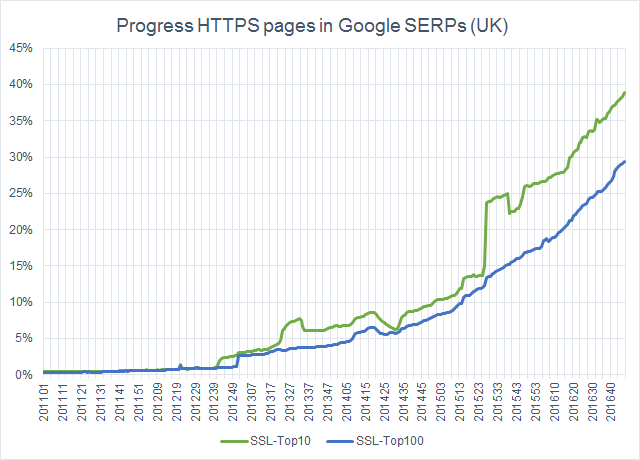
HTTPSへの移行には、単にスイッチを切り替えるだけでは不十分です。 多くの技術的側面に注意を払う必要があります。このSISTRIXToolboxチュートリアルを使用して、WebサイトのHTTPSへの切り替えを追跡および監視する方法を示します。
監視は、レポートとオプティマイザープロジェクトを介して実行されます。
SSLレポート
まず、監視するドメインをツールボックスで開き、複数のサブドメインがあるかどうかを確認します。これらのサブドメインには注意が必要です。 これを行うには、SEO->ホスト名を調べて、www以外に他のホスト名があるかどうかを確認してください。 またはwww以外のホスト。
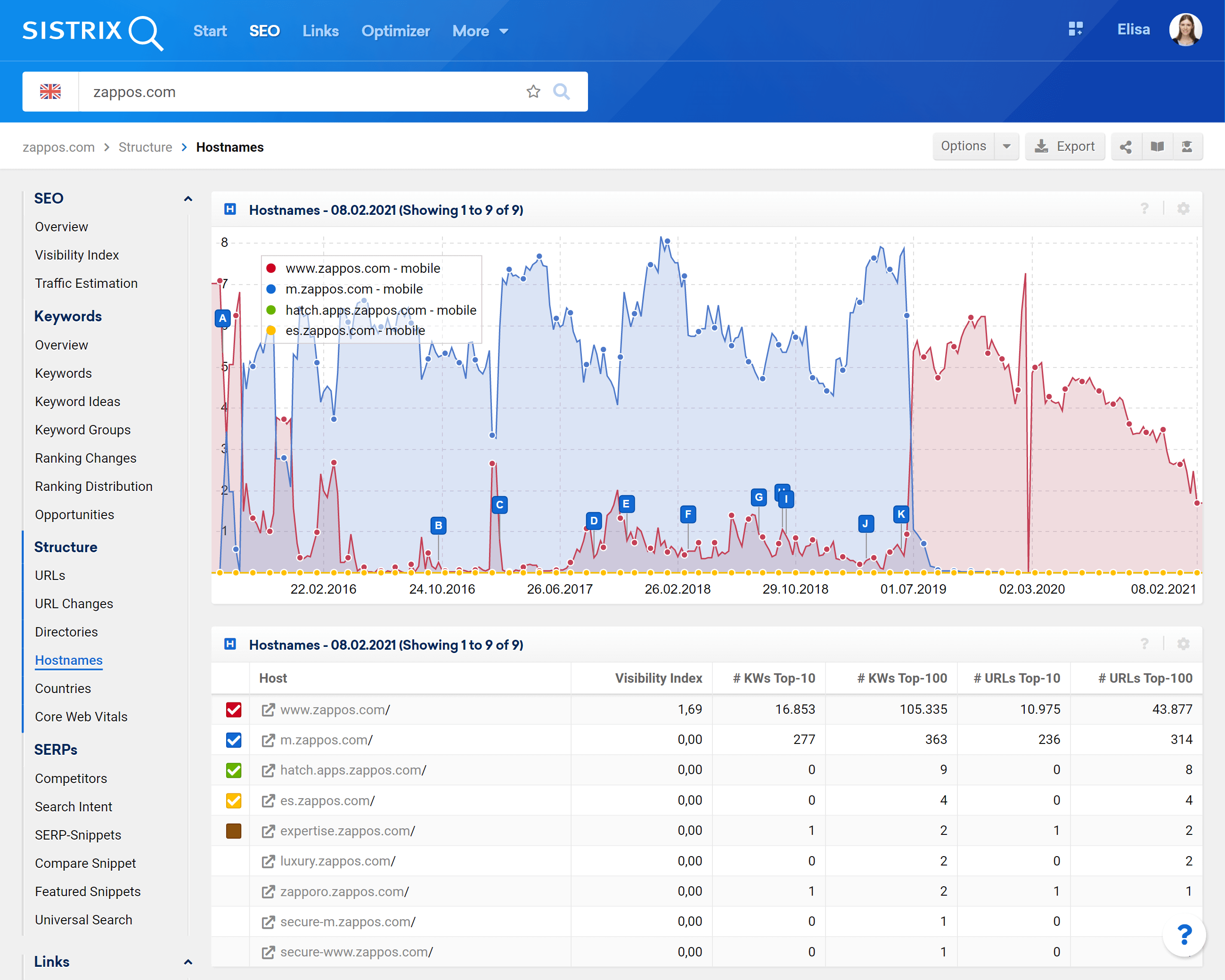
この例では、www.zappos.comホストのみを監視することにしました。
全体の概要
これで、ドメインの概要ページに戻り、可視性インデックスグラフの右上隅にある歯車をクリックして、[オーバーレイデータ]オプションを選択できます。
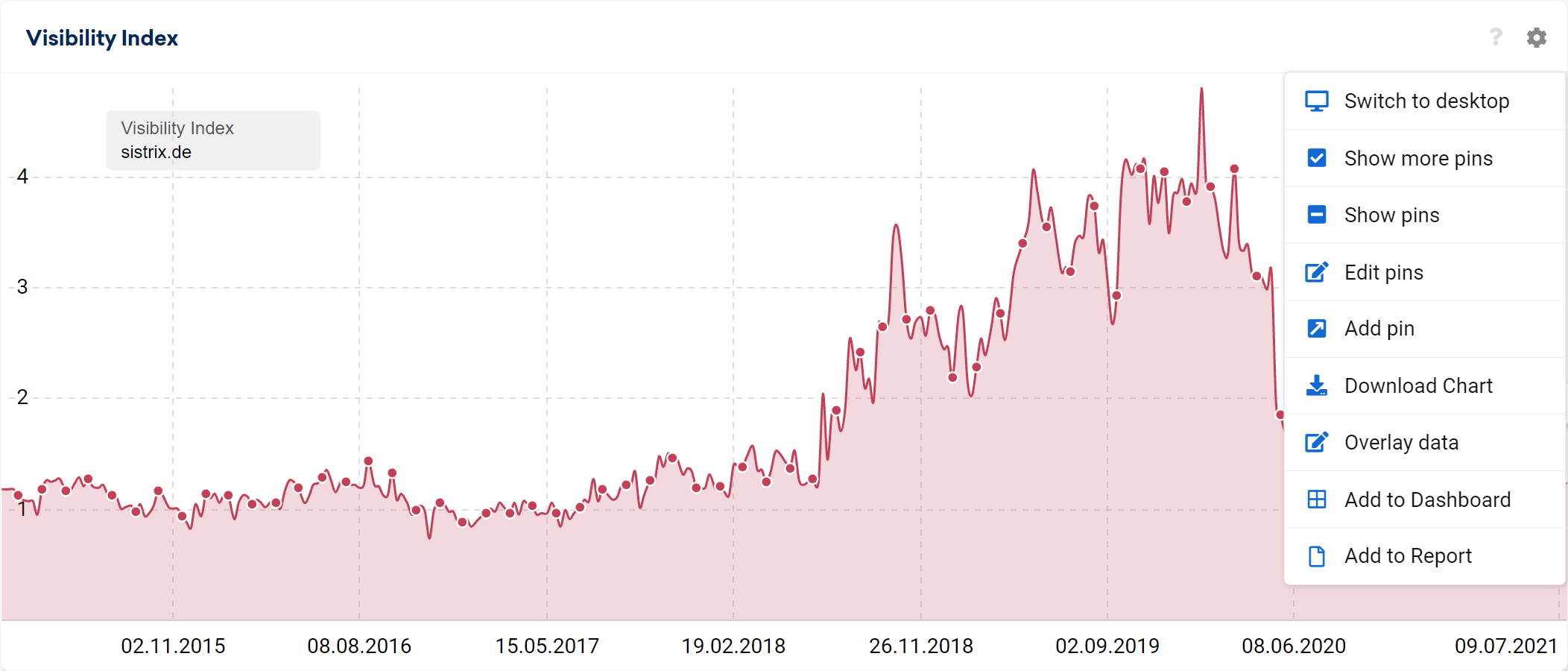
ここでは、www.zappos.comホストのHTTPパスとHTTPSパスの両方を入力します。 ディレクトリを比較するときはいつでも、エントリがプロトコル(http://またはhttps://)で始まり、その後にURLの残りの部分が続き、最後に/が続くことが重要です。
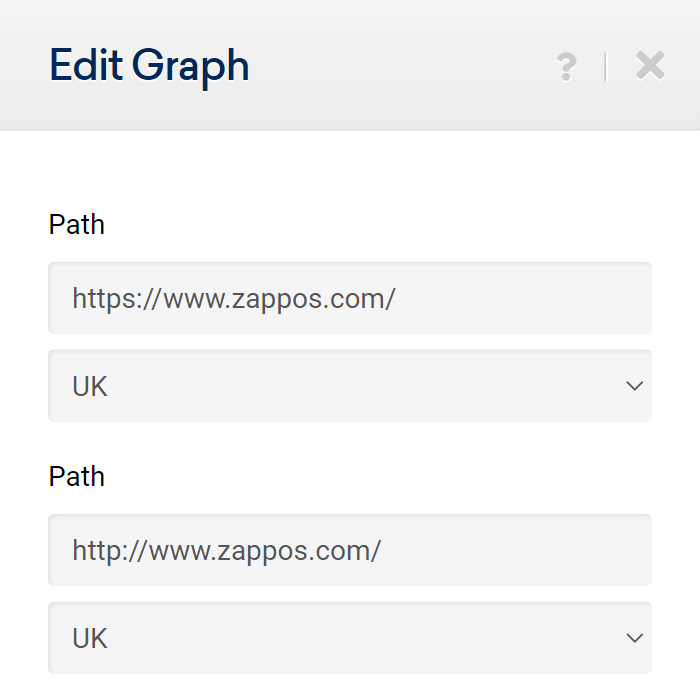
これで、両方のプロトコルの可視性の開発が1つのグラフに表示されます。 次に、歯車をもう一度使用してオプションを開き、[レポートに追加]を選択します。 レポートとして、[新しいレポートの作成]を選択し、ツールボックスが次に何をしたいのかを尋ねられたら、新しいタブで開きます。
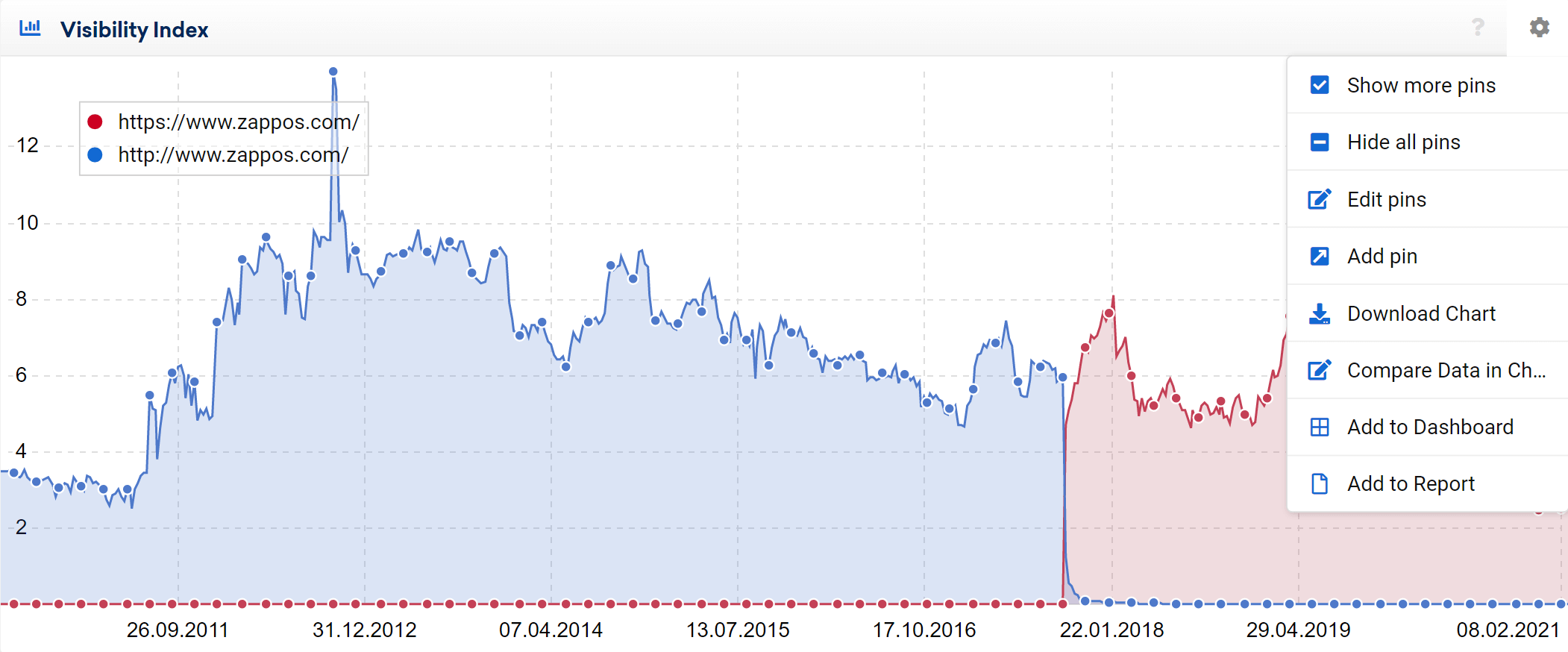
レポート自体では、「マイレポート」の横にある歯車をクリックして、レポートに意味のあるタイトルを追加します。
ドメインのSSLへの切り替えが間近に迫っている場合は、わかりやすくするために、グラフを過去2か月に制限することもできます。 オプションを使用しているときに、グラフに適切なタイトルを追加することをお勧めします。
これで、デスクトップ検索でのドメインの全体的な状態の概要が作成されました。
ただし、過去数年間で、検索動作はモバイルデバイスに向かってますますシフトしています。 これを考慮に入れるために、モバイルの可視性を使用して同じ評価を再作成します。 これを行うには、グラフの比較があるタブに戻り、ボックスオプションを開いて、[グラフのデータの比較]をもう一度クリックします。 ドロップダウンメニューでモバイルの可視性バージョンを選択し、パスをそのまま維持できるようになりました。 これで、モバイル可視性インデックスのグラフが得られました。
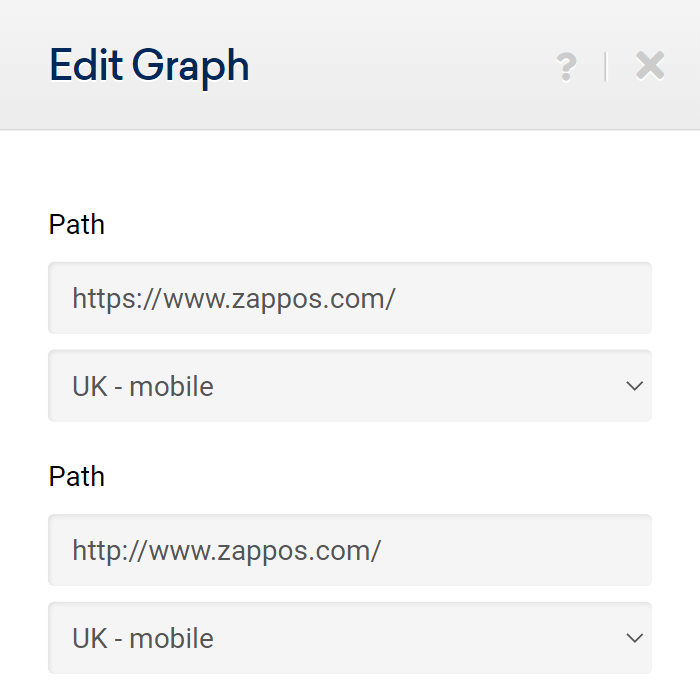
このグラフをレポートに追加し(レポート選択でレポート名をクリックするだけで済みます)、それに応じて時間軸を調整し、ボックスにタイトルを付けます。
詳細ビュー
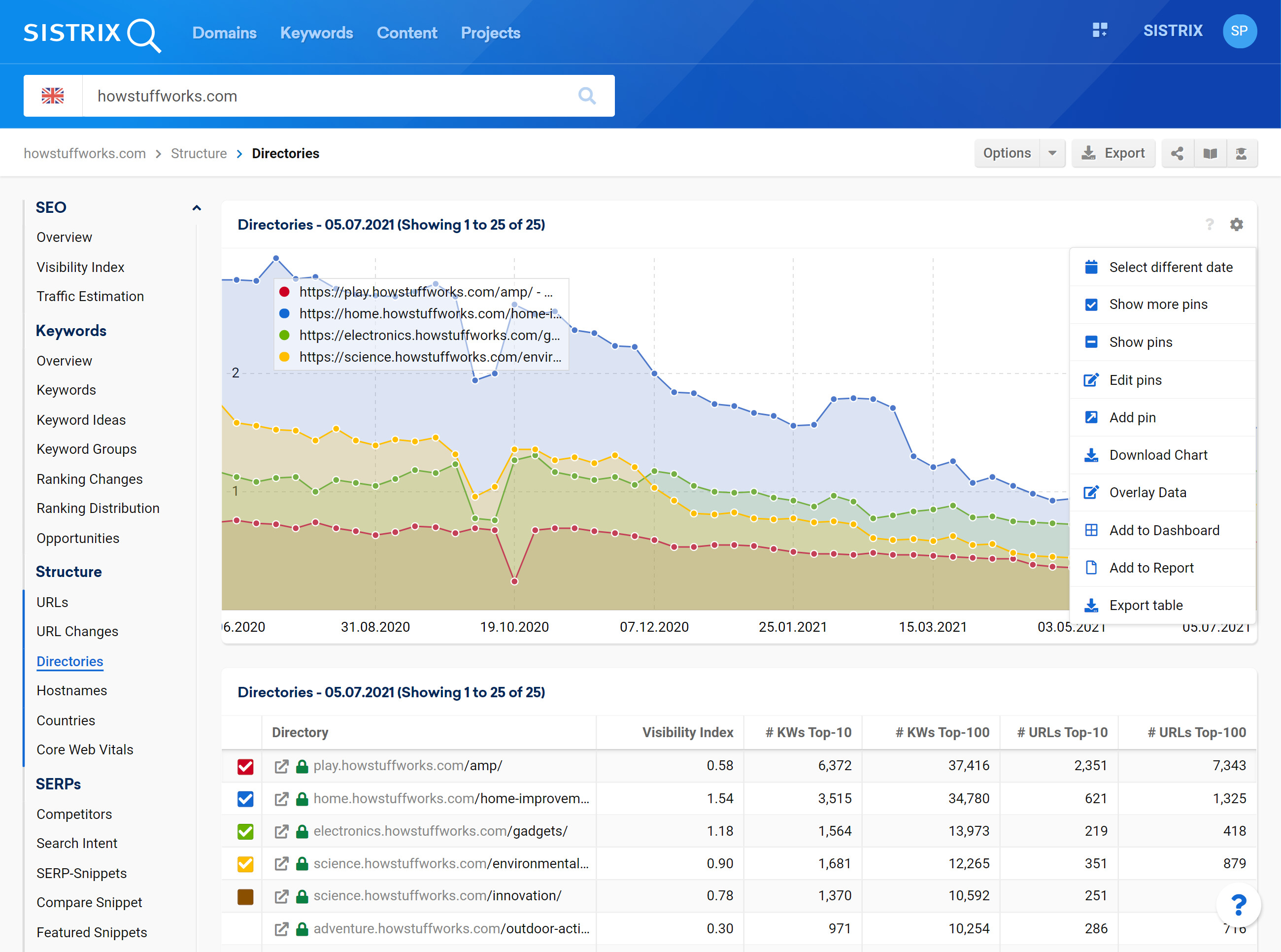
次のステップは、ドメインにとって最も重要なディレクトリを見つけて、それらをレポートに追加することです。 ドメイン1を入力した後、分析データを確認するか、ツールボックスの[SEO]->[ディレクトリ]をクリックすることができます。

SSLへの切り替えがすでに行われている場合は、グラフのボックスオプションで[別の日付を選択]をクリックし、切り替えが行われる前の日付を選択することで、以前のディレクトリ評価を表示できます2 。
この例では、2つのディレクトリ/product/と/b/の開発を追跡することを選択します。 もちろん、レポートにディレクトリを追加することは自由です。
レポートにグラフを追加するために、全体ビューの場合とまったく同じように進め、デスクトップとモバイルの各ディレクトリの比較グラフを作成します。
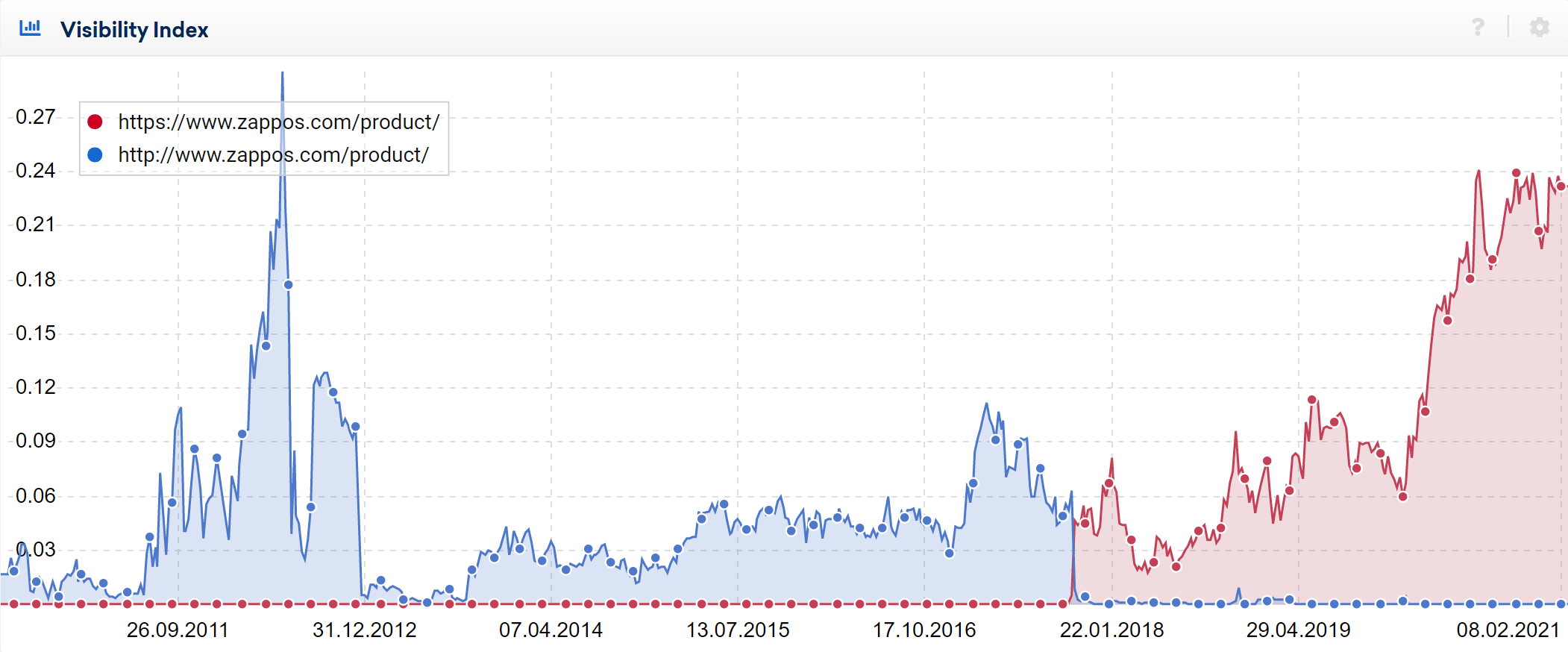
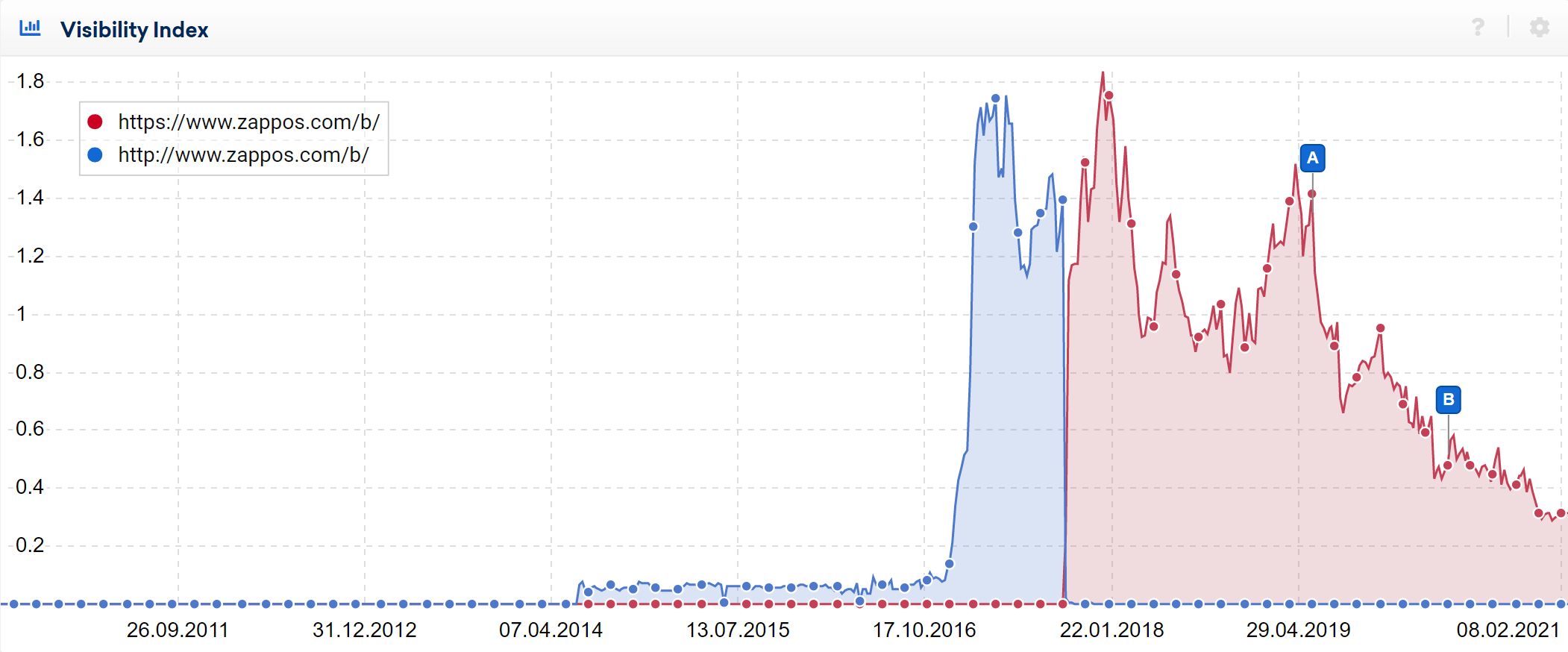
SSLレポート:結論
これで、レポートにテキスト要素を追加するかどうかを決定できます。 これは、複数の利害関係者がレポートにアクセスすることになっている場合に意味があります。レポートでは、フリーテキストフィールドを使用して、表示される内容と注意すべき点を簡単に説明できます。 レポートのデザインオプションの詳細については、チュートリアル「PDF-レポート:構成と調整」を参照してください。
ご希望に応じてレポートを作成し、週に1回自動的に送信していただきたいと思います。 これには、レポートがアーカイブに保存されるという優れた副作用もあります。これにより、特定の週の変更をいつでも簡単に追跡できます。
ランキングURLチェック
HTTPSに切り替えた後、Googleは各ページのHTTPSバージョンへの301リダイレクトを見つけるために、それぞれのHTTPページをもう一度クロールする必要があります。 Googleがこれでどれだけ離れているかを確認する簡単な方法は、Googleが検索結果に返すプロトコルバージョンを確認することです。
ページのサイズによっては最大半年かかる可能性がある特定の移行フェーズの後、Googleは検索結果にHTTPSページのみを配信する必要があります。 ドメイン(この場合はsistrix.de)の「SEO-> URLs」に移動し、事前定義された「SSLなし」フィルターをアクティブ化することで、これを有利に使用できます。 これにより、Googleが検索結果にHTTPSバージョンを表示していないドメインのすべてのURLのリストが表示されます。
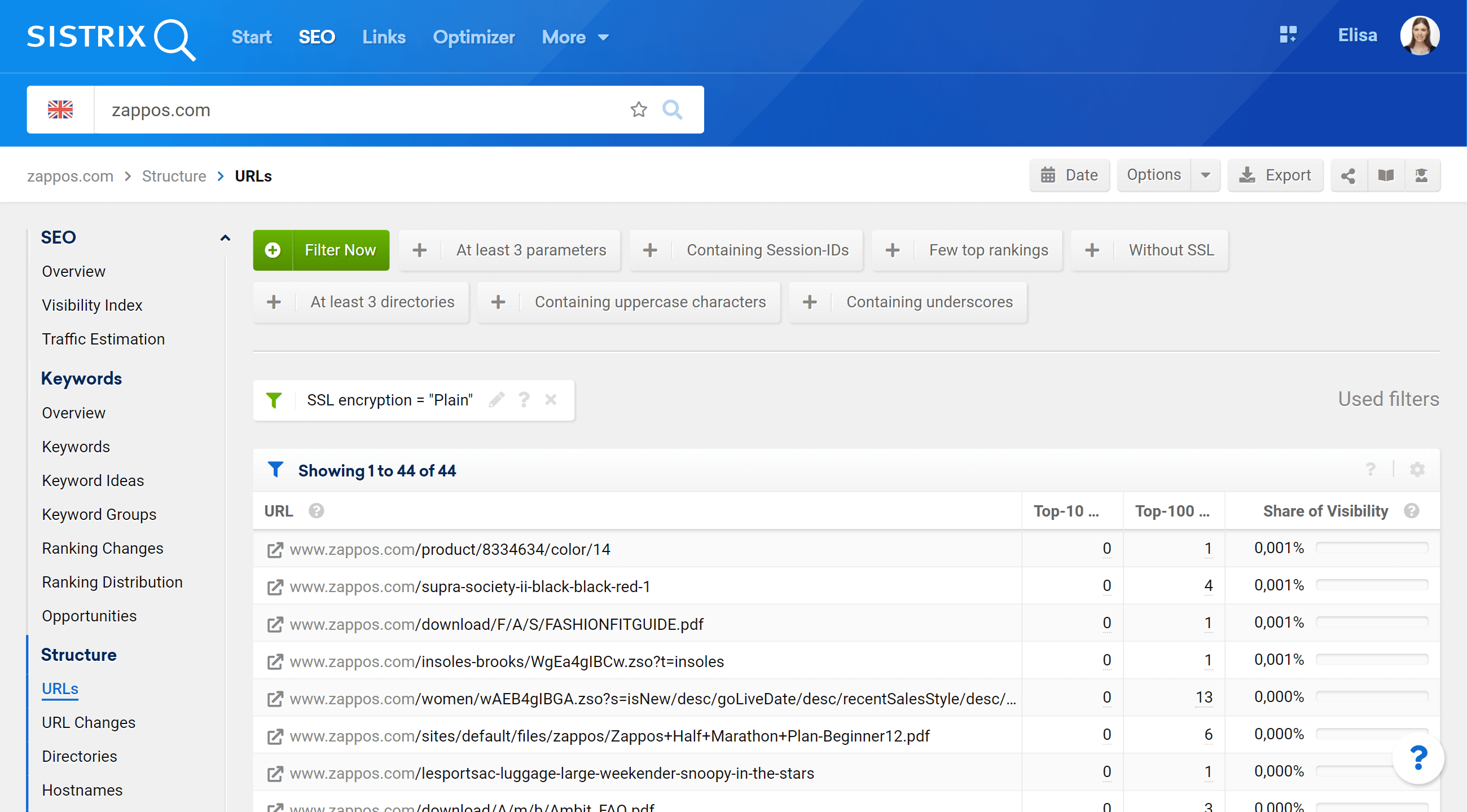
切り替えの開始時には、このリストはかなり長くなる可能性があります。 時間の経過とともに短くなり、理想的には6か月以内に結果がまったく表示されなくなるはずです。
オプティマイザーでの技術試験
監視対象のドメインのオプティマイザープロジェクトを作成していない場合は、オプティマイザープロジェクトの作成方法に関するチュートリアルを調べる価値があります。
プロジェクト自体では、エキスパートモードと使用可能なフィルターを使用して、2つの重要な技術的条件を調べることができます。
リダイレクトのないHTTPページ
理想的には、HTTPSに切り替えた後、ステータスコード200(OK)を返すHTTPページがドメインに存在しないようにする必要があります。 すべてのHTTPページは、301リダイレクトを使用して対応するHTTPSを参照する必要があります。
これを確認するには、オプティマイザーでエキスパートモードに移動し、「http:」のURLフィルターと「not301」のステータスコードフィルターを作成します。

これにより、URLでhttp:を使用するドメイン上のすべてのURL(クロール中に検出)のリストが返され、301以外のステータスコードが出力されます。このリストには、正しくリダイレクトされていないすべてのURLが表示されます(または、404または200のステータスコードを返すため、リダイレクトされません)、チェックする必要があります。
リダイレクト付きの内部リンク
ドメインの内部リンクに関しては、1つ以上のリダイレクトが存在する正当な理由はまったくありません。 内部リンクを完全に制御でき、リダイレクトにかかる時間をユーザーとGoogleの両方で節約できます。
エキスパートモードでは、右上隅にある[リンク]に切り替えてください。クロール中に見つかったすべての内部リンクと外部リンクの表が表示されます。 次に、次の2つのフィルターを追加します。
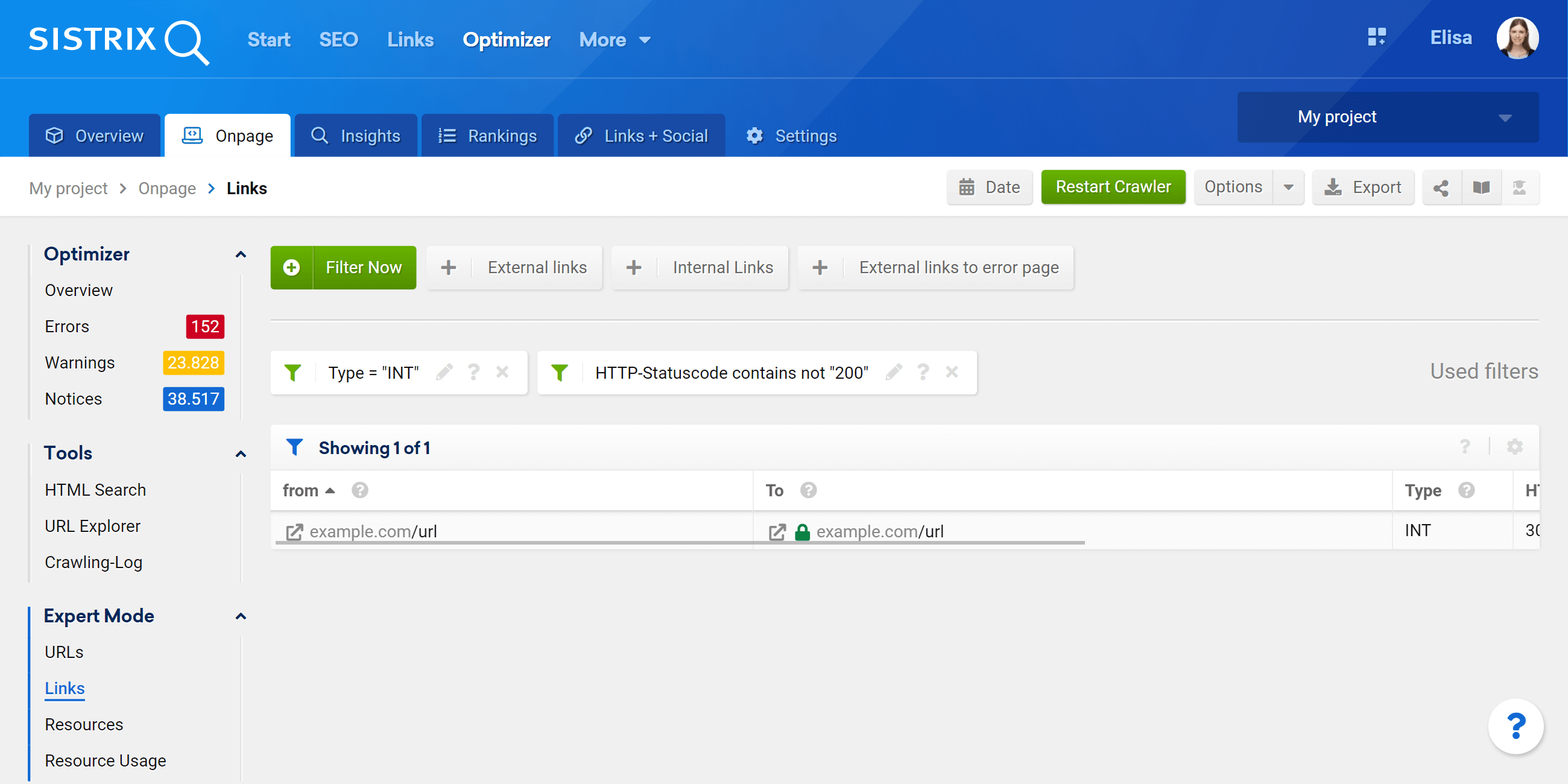
タイプフィルターを使用することにより、内部リンクのみを表示することを定義し、「200ではない」ステータスコードフィルターにより、他のすべての可能なステータスコード(301、302、307、404、410、さらには418など)を確実に取得できます。 ここで結果が得られた場合は、ページの新しいバージョンを直接指すように内部リンクを変更してください。
結論
SEOモジュールとオプティマイザーを使用して、ドメインのHTTPからHTTPSへの切り替えを監視および追跡できます。また、自動レポートにより、Googleでのドメインの可視性の概要を毎週確認できます。
